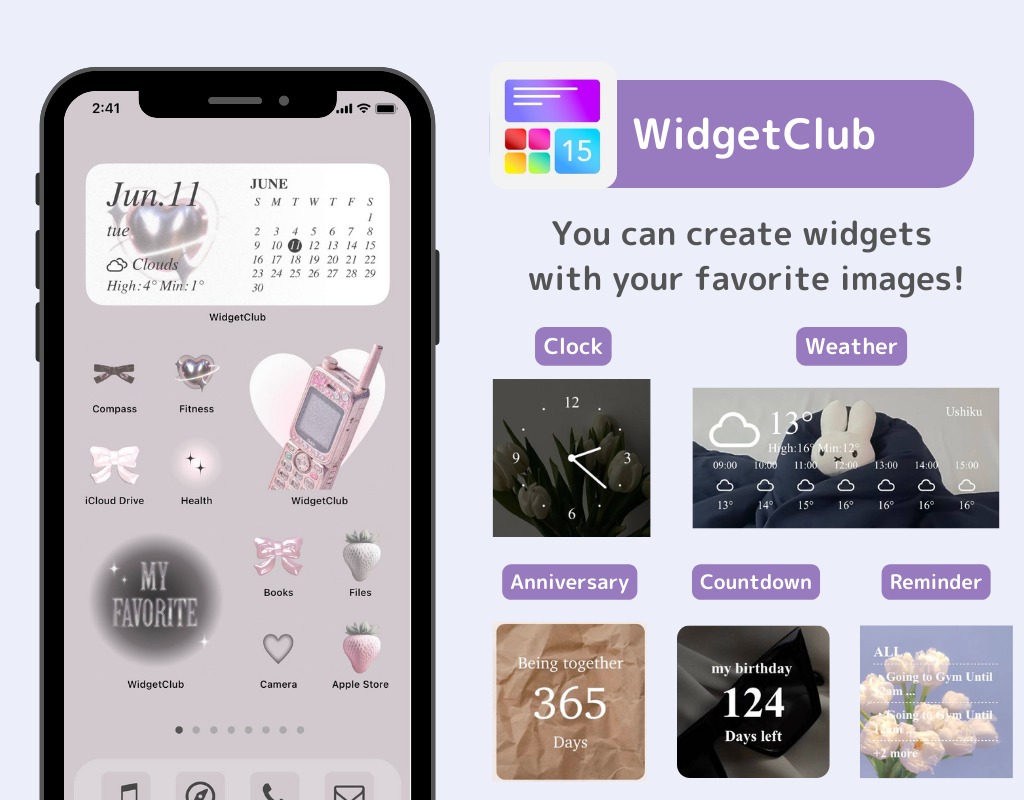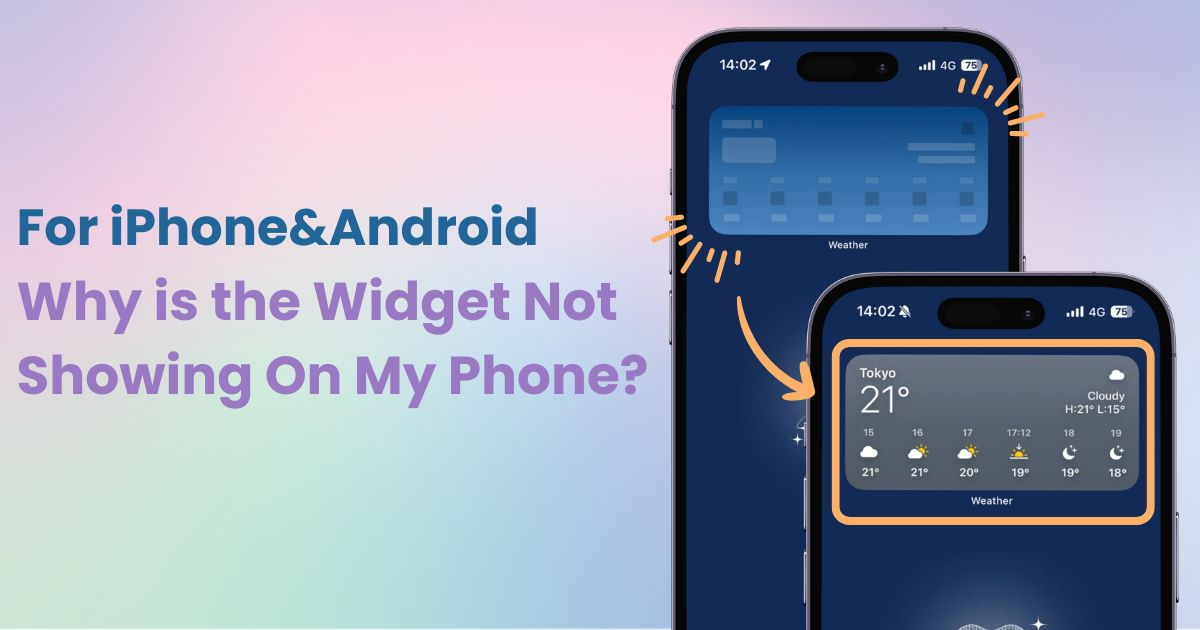

Ana ekranınızı şık bir şekilde özelleştirmek için özel bir uygulamaya ihtiyacınız var! Bu, tüm giydirme malzemelerine sahip olan giydirme uygulamasının kesin versiyonudur!
İşte widget'ların düzgün görüntülenmemesinin dört yaygın nedeni ve bunları nasıl düzeltebileceğiniz. Akıllı telefon kullanıcıları, dikkat!
Eğer i OS sürümünüz güncel değilse veya hatalar içeriyorsa, widget'ların doğru şekilde görüntülenmesini engelleyebilir. Öncelikle cihazınızın sürümünü kontrol edin ve gerekirse güncelleyin.
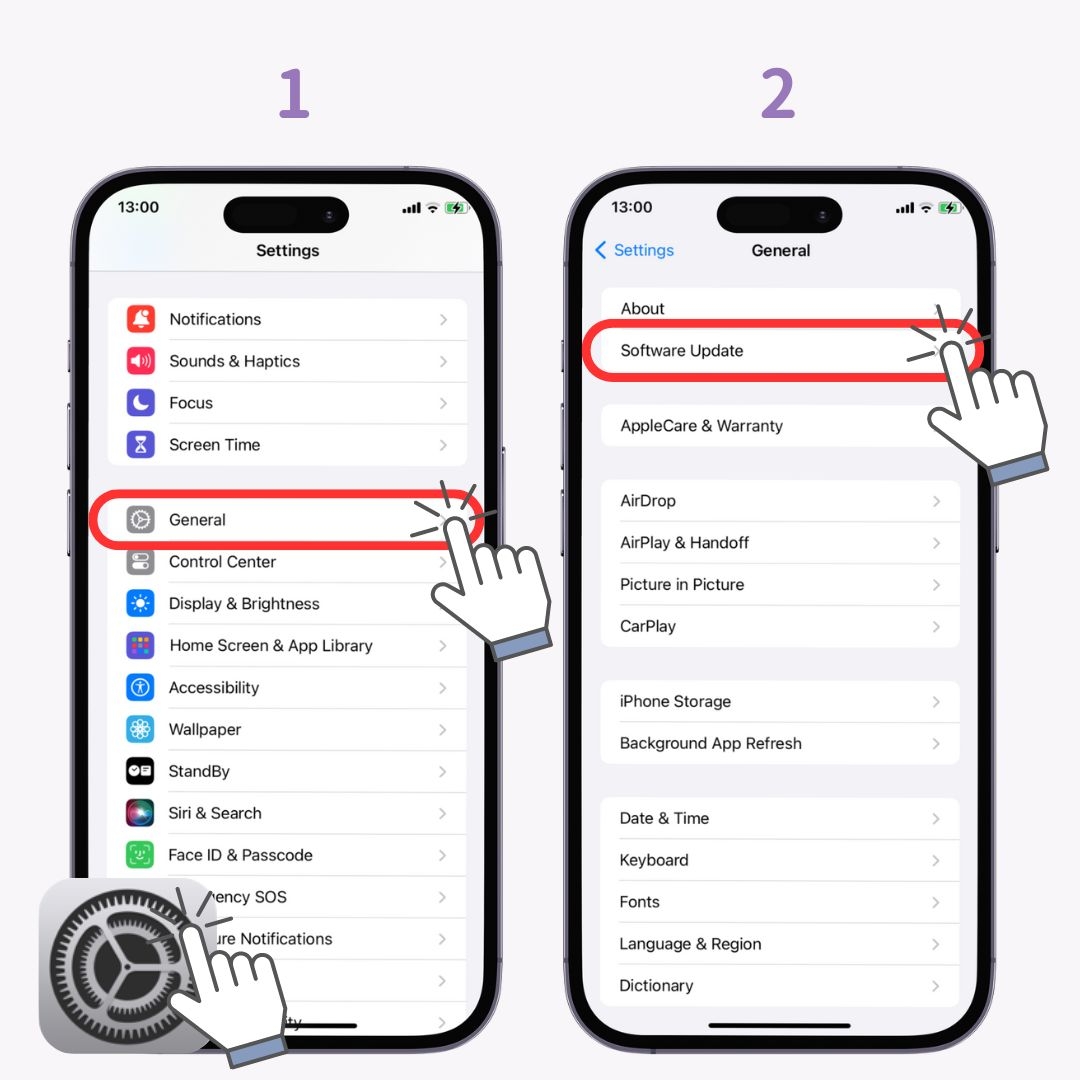
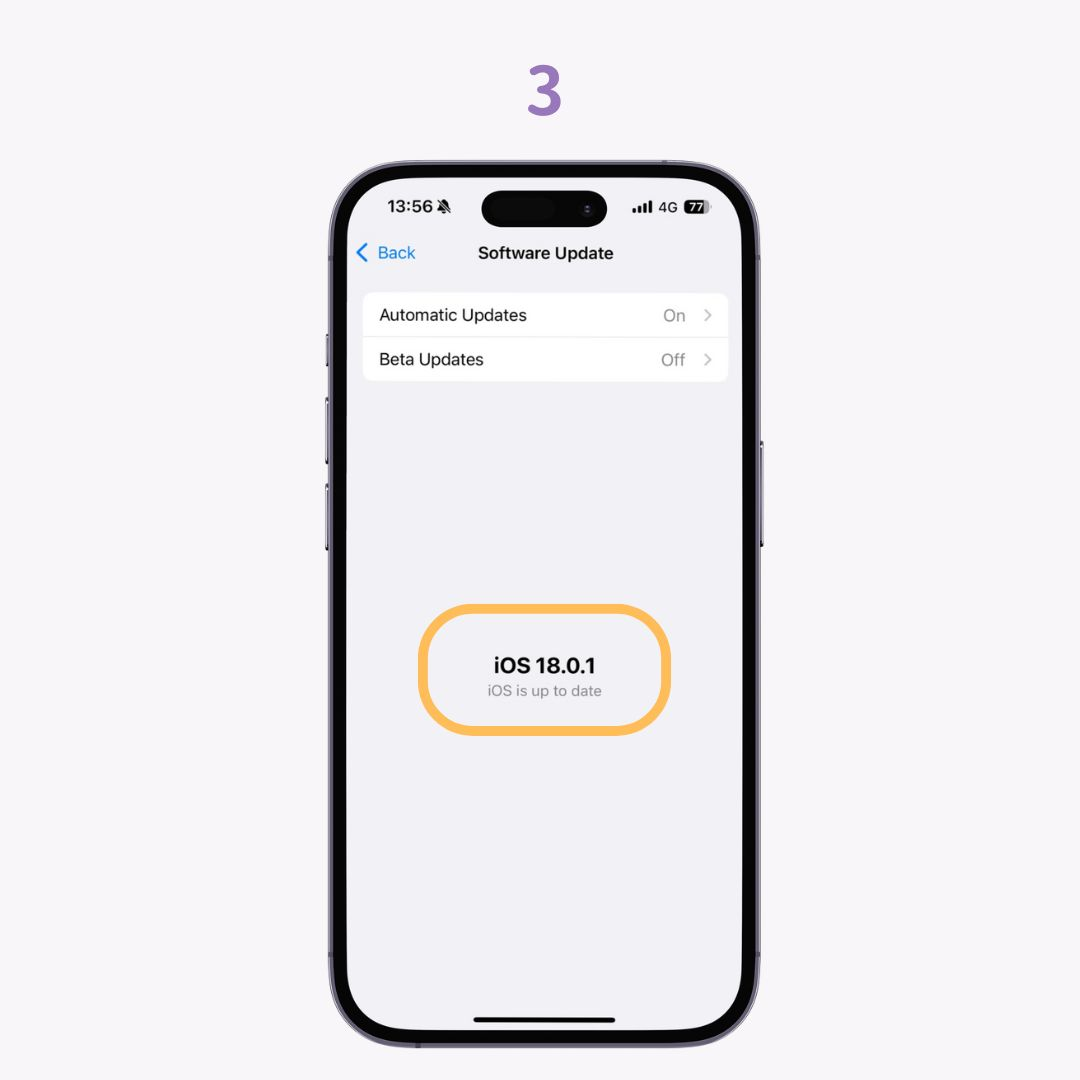
İşletim sisteminizde veya uygulama ayarlarınızda bir sorun yoksa, bu bir sistem hatası olabilir . Cihazınızı yeniden başlatmak genellikle sorunu çözebilir.
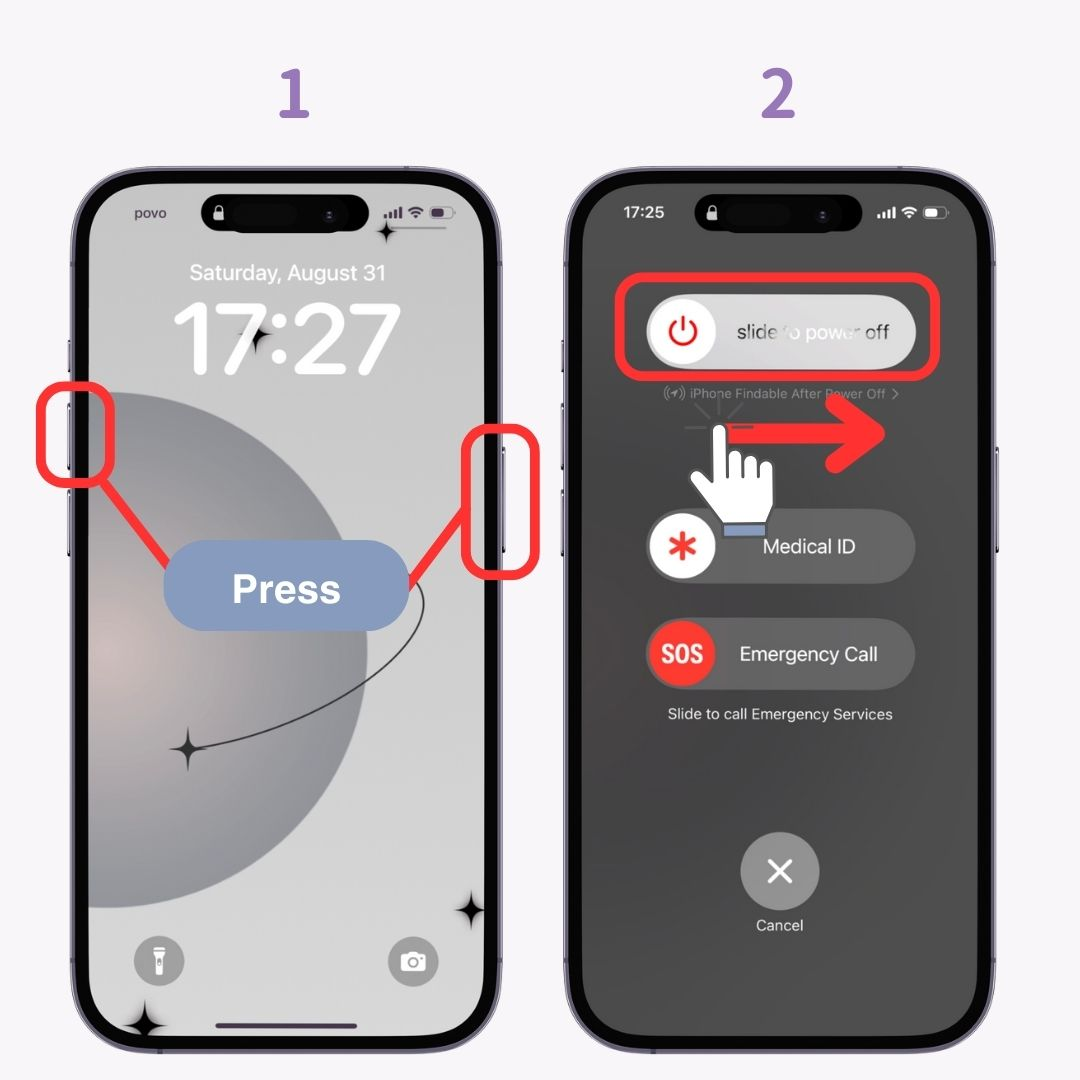
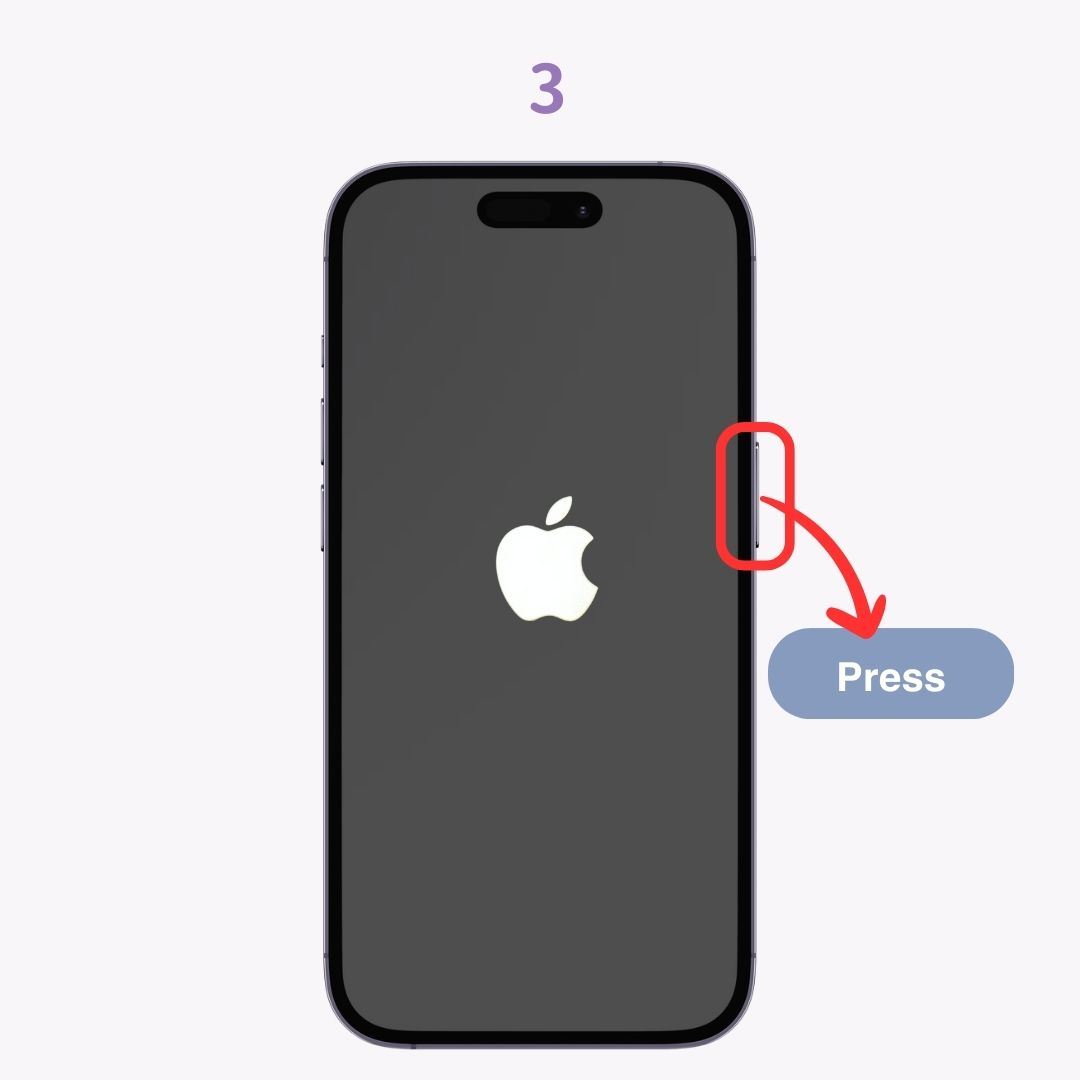
Bazı uygulamalar, widget'ın içerik gösterebilmesi için belirli ayarları yapılandırmanızı gerektirir . Örneğin, bir takvim widget'ı takvim verilerinize erişmek için izin gerektirebilir. Uygulama ayarlarını kontrol ettiğinizden ve gerekli seçenekleri yapılandırdığınızdan emin olun.
Yukarıdaki adımlardan hiçbiri işe yaramazsa, uygulamayı kaldırıp yeniden yüklemeyi deneyin . Bu, mevcut tüm widget yapılandırmalarını kaldıracaktır, ancak yeniden yükleme görüntüleme sorunlarını çözebilir. Yeniden yüklemeden sonra, widget'ı tekrar eklemeyi deneyin.
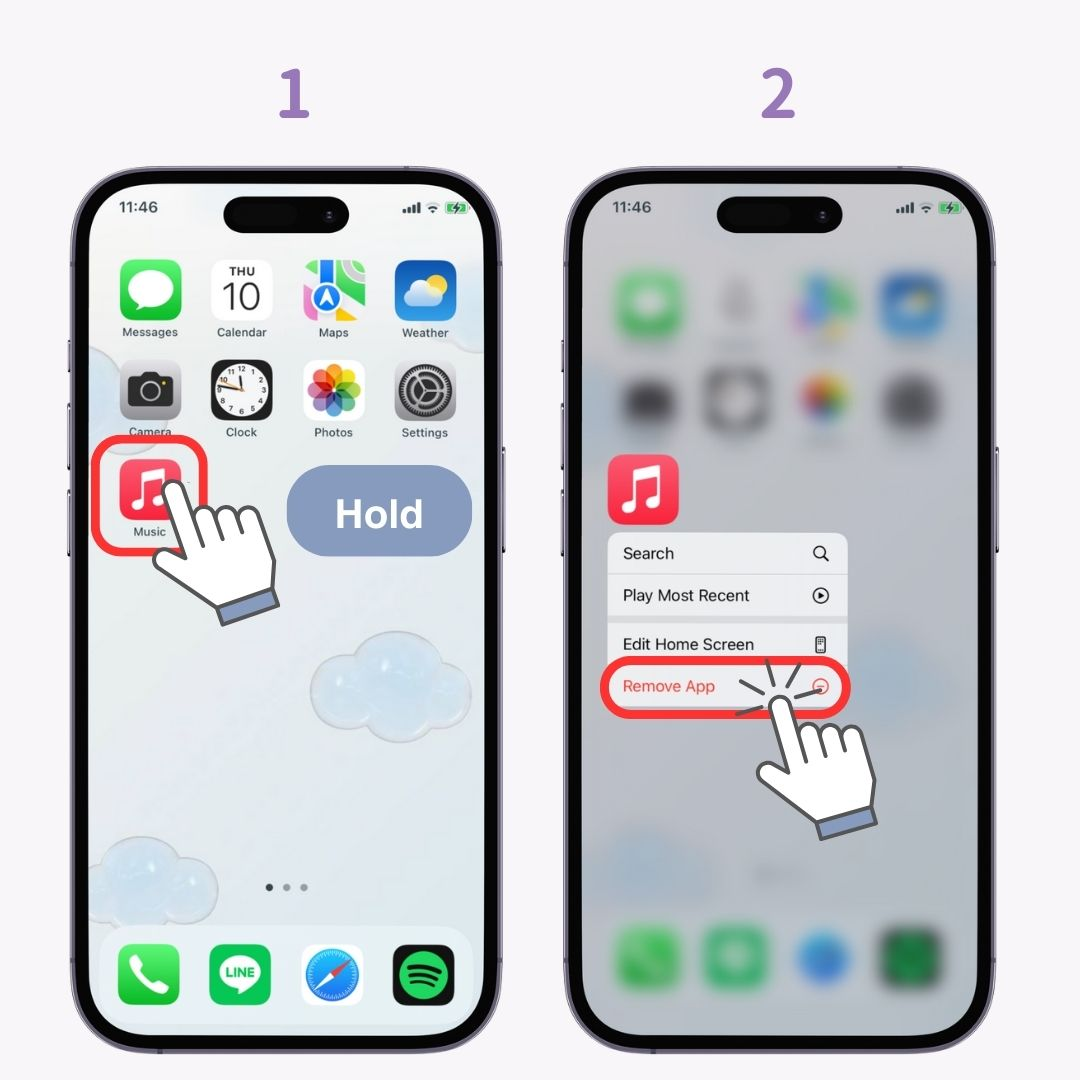
Widget'lar doğru şekilde görüntülenmediğinde sorun gidermenin dört yolunu ele aldım. Özellikle widget belirli yapılandırmalar gerektiriyorsa uygulamanın ayarlarını kontrol etmeyi unutmayın. "Lütfen yapılandırın" veya "Lütfen seçin" gibi mesajları arayın ve istemleri izleyin.
WidgetClub'ı kullanarak, ana ekranınız için şık widget'ları kolayca ayarlayabilirsiniz. Güzelce tasarlanmış widget'larla birleşik ve şık bir görünüm yaratın. Deneyin!